2022-11-24 373
在使用MyEclipse进行web开发时,每次访问页面都需要输入8080的端口号,
觉得非常繁琐,就想不输入端口号来访问页面,该怎么办,就把8080的端口号改为80就行了。
在使用MyEclipse自带的Tomcat时,修改时很容易的,只需要在Window–Preferences–MyEclipse–Service–
Integrated Sanbdox–MyEclipse Tomcat 6中修改端口号8080为80就可以了。
这里的MyEclipse Tomcat 6是MyEclipse自带的Tomcat.

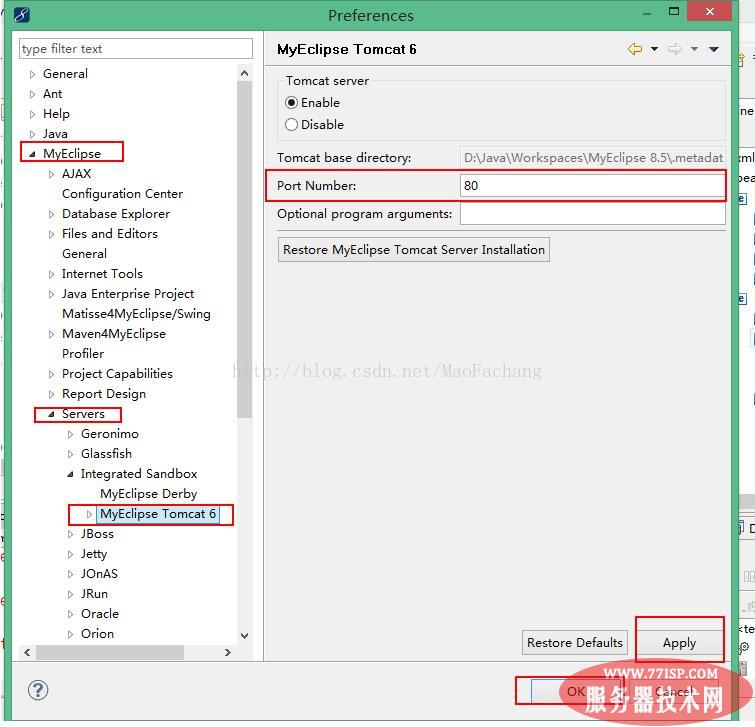
在使用我自己下载的Tomcat时,例如我使用我在Tomcat官网上下载的apache-tomcat-6.0.48,就不能在这里修改端口号了。那么在哪里修改?
我先将apache-tomcat-6.0.48添加到我的MyEclipse,找到
Window--Preferences--MyEclipse--Service--Tomcat--Tomcat 6.x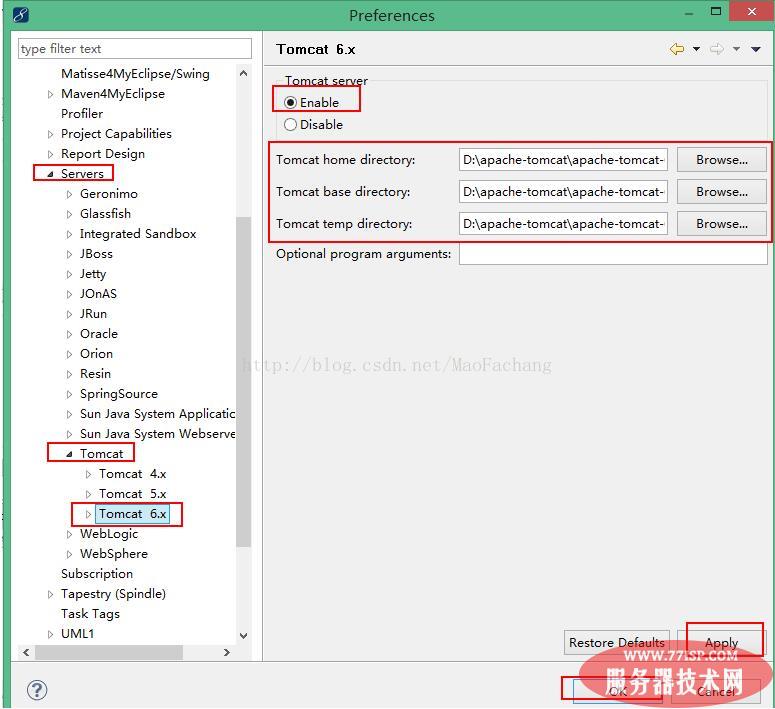
我在MyEclipse上找了很多地方,也在网上搜索了很多资料,如何修改MyEclipse中Tomcat 6.x的端口号,都是讲的修改MyEclipse自带的Tomcat的,修改我自己添加的apache-tomcat-6.0.48的端口号,很少有文章。不过我还是找到了一些文章,感谢网络上所有无私的分享者。现在就介绍一种。
我把web项目部署到Tomcat 6.x,在Servers下找到我的web项目,

打开文件夹D:\apache-tomcat\apache-tomcat-6.0.48\webapps\computer_1,
在文件夹中返回到D:\apache-tomcat\apache-tomcat-6.0.48,
找到D:\apache-tomcat\apache-tomcat-6.0.48\conf目录下的server.xml文件

用Editplus或记事本打开server.xml,找到:
<Connector port="80" protocol="HTTP/1.1"
connectionTimeout="20000"
redirectPort="8443" />将port=”8080″修改为port=”80″,保存。就可以了。
重新部署web项目到Tomcat 6.x,发布可以看到:
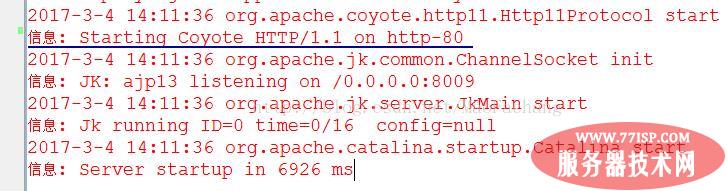
在浏览器中访问web项目的首页,不需要使用http://localhost:8080/computer_1才能访问项目了
使用http://localhost/computer_1就可以访问项目了
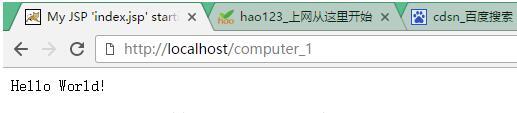
以上所述是小编给大家介绍的在MyEclipse中修改Tomcat 6.x的端口号方法,希望对大家有所帮助,如果大家有任何疑问请给我留言,小编会及时回复大家的。在此也非常感谢大家对77isp云服务器技术网的支持!
原文链接:https://77isp.com/post/16122.html
=========================================
https://77isp.com/ 为 “云服务器技术网” 唯一官方服务平台,请勿相信其他任何渠道。
数据库技术 2022-03-28
网站技术 2022-11-26
网站技术 2023-01-07
网站技术 2022-11-17
Windows相关 2022-02-23
网站技术 2023-01-14
Windows相关 2022-02-16
Windows相关 2022-02-16
Linux相关 2022-02-27
数据库技术 2022-02-20
抠敌 2023年10月23日
嚼餐 2023年10月23日
男忌 2023年10月22日
瓮仆 2023年10月22日
簿偌 2023年10月22日
扫码二维码
获取最新动态
